Så här ansluter du till FTP-servrar i Windows (utan extra programvara)

Om du behöver komma åt en FTP-server kan du installera dedikerade FTP-klienter med många funktioner - men du gör det inte nödvändigtvis måste. Windows själv erbjuder flera sätt att ansluta till en FTP-server, så att du kan hämta och ladda upp filer i en nypa.
Så här får du tillgång till FTP-servrar i Windows Filutforskare
Windows-filhanteraren, känd som File Explorer på Windows 10 och 8, och Windows Utforskare på Windows 7-låter dig ansluta till FTP-servrar.
För att ansluta till en FTP-server, öppna ett Utforskare eller Utforskaren i Windows Explorer, klicka på "Den här datorn" eller "Dator". Högerklicka i den högra rutan och välj "Lägg till en nätverksplats".
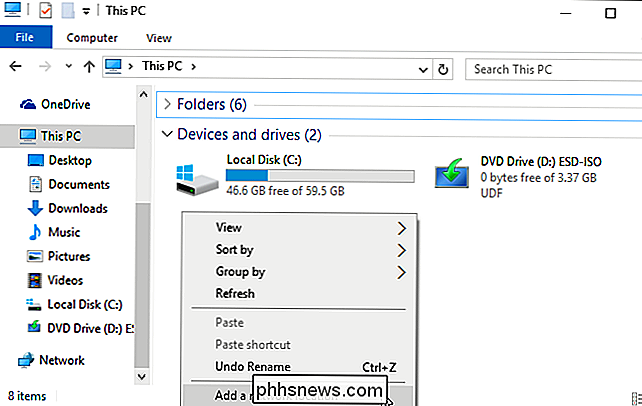
Gå igenom guiden som visas och välj "Välj en anpassad nätverksplats".
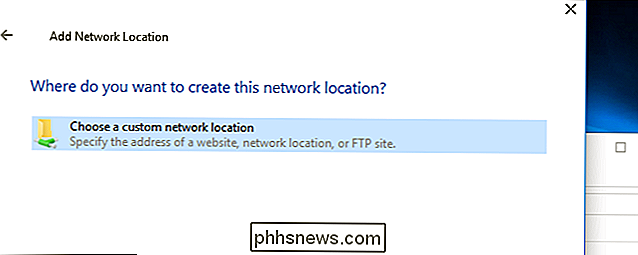
I dialogrutan "Ange plats för din webbplats" Ange adressen till ftp-servern i formuläretftp://server.com.
Exempelvis är Microsofts FTP-server ftp.microsoft.com, så vi skulle angeftp: ///9.microsoft.comhär vi vill ansluta till den specifika servern.
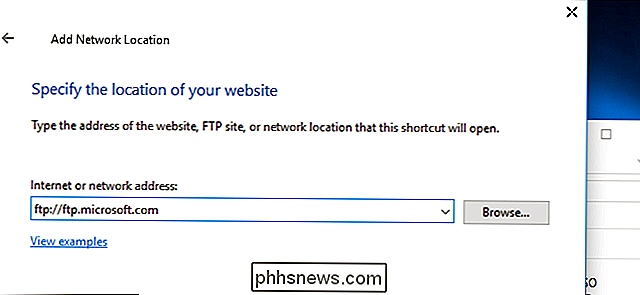
Om du inte har användarnamn och lösenord kan du ofta kolla rutan "Logga in anonymt" och logga in på server utan användarnamn och lösenord. Detta ger dig begränsad åtkomst till servern. Du kan generellt ladda ner allmänt tillgängliga filer, men inte ladda upp filer, till exempel.
Om du har ett användarnamn och lösenord anger du ditt användarnamn här. Första gången du ansluter till FTP-servern blir du uppmanad att ange ditt lösenord.
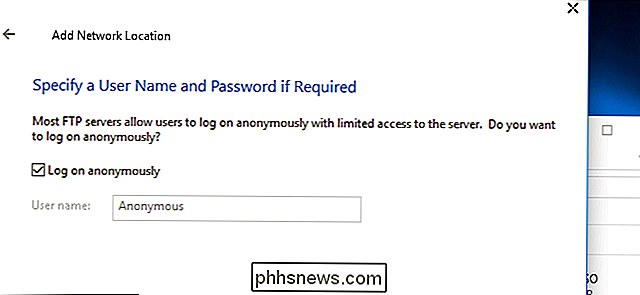
Du kommer nu att bli ombedd att ange ett namn för nätverksplatsen. Ange vilket namn du vill - FTP-webbplatsen kommer att visas med det här namnet så att du enkelt kan komma ihåg vilket är vilket.
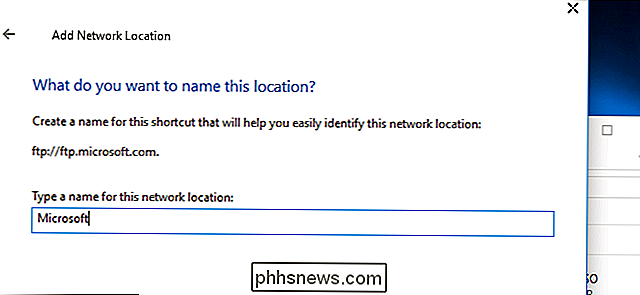
När du är klar visas FTP-webbplatsen under "Nätverksplatser" i rutan Den här datorn eller datorn. Hämta filer och ladda upp filer genom att kopiera och klistra in dem till och från den här mappen.
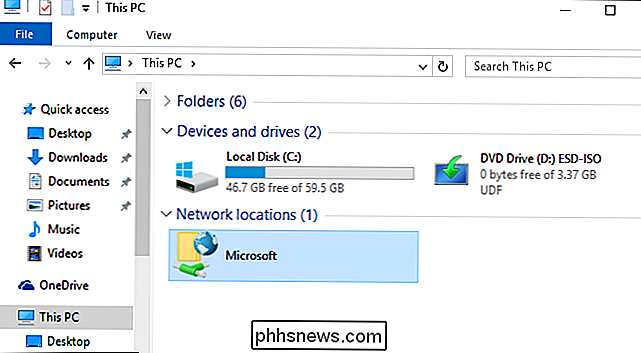
Komma åt FTP-servrar i kommandotolken
Du kan också göra detta med kommandotftpi en kommandotolk fönster. Det här kommandot kommer inbyggt i Windows.
Öppna det här kommandotolken. På Windows 10 eller 8 högerklickar du på Start-knappen eller trycker på Windows + X på tangentbordet och väljer "Kommandotolk". I Windows 7, sök på Start-menyn för "Kommandotolk".
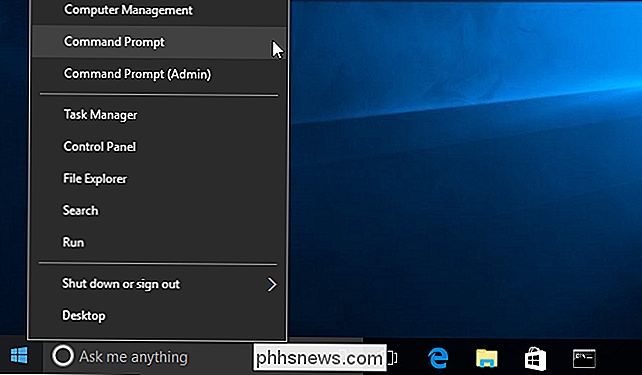
Skrivftpvid snabbuppgiften och tryck på Enter. Prompten ändras till enftp>-prompt.
För att ansluta till en server, skrivöppnaföljt av adressen till FTP-servern. Till exempel, för att ansluta till Microsofts FTP-server, skriver du:
öppna ftp.microsoft.com
Du blir sedan uppmanad till ett användarnamn. Ange användarnamnet och lösenordet för att ansluta till webbplatsen. Om du inte har en kan du skriva in "Anonym" följt av ett tomt lösenord för att se om FTP-servern tillåter anonym åtkomst.
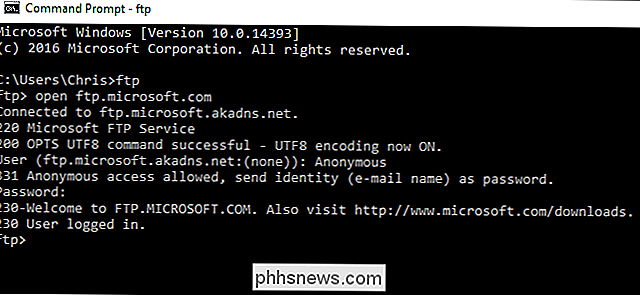
När du är ansluten kan du navigera på FTP-servern meddirochcdkommandon. Om du vill visa innehållet i den aktuella katalogen skriver du:
dir
Om du vill byta till en annan katalog skriver du in kommandotcdföljt av namnet på katalogen. Du skriver till exempel följande kommando för att byta till en katalog med namnet "exempel":
cd-exempel
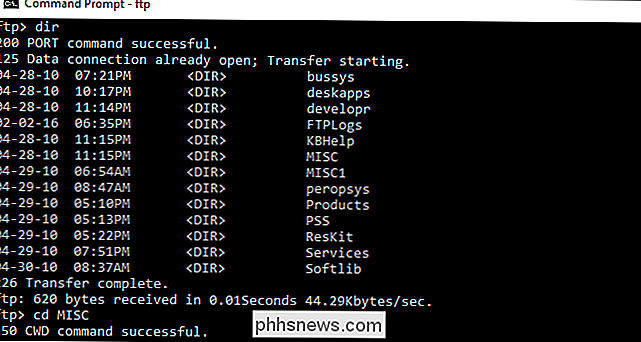
För att ladda upp eller ladda ner filer, användfåochtryckkommandon.
Om du t.ex. vill hämta en fil med namnet example.txt i den nuvarande FTP-mappen skriver du:
hämta example.txt
För att ladda upp en fil som är lagrad på ditt skrivbord med namnet example.txt till FTP-servern skriver du:
sätt "C: Users YOURNAME Desktop example.txt"
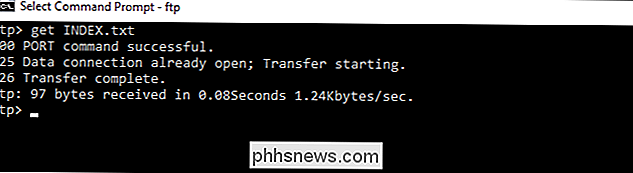
När du är klar skriver du bara följande kommando och trycker på Enter för att stänga anslutningen:
avsluta
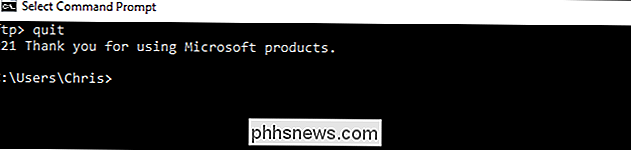
Medan appar som Cyberduck eller FileZilla erbjuder många avancerade funktioner som Windows inbyggda alternativ inte gör, är båda ovanstående bra alternativ för grundläggande FTP-surfning, uppladdning och nedladdning.

Du har bara en vecka kvar för att få Windows 10 gratis. Det här är varför du bör uppdatera
Det kostnadsfria uppgraderingsbjudandet för Windows 10 slutar den 29 juli 2016. Därefter måste du betala minst $ 119 om du någonsin vill uppgradera till Windows 10 på din dator. Du bör på allvar överväga att uppgradera till Windows 10 före 29 juli, om du inte redan har gjort det. Microsoft har gjort ett bra jobb med att skada Windows 10s namn genom att vara onödigt påträngande med uppgraderingserbjudandet, och de borde inte ha gjort så.

Finns det kvantifierbara bevis för elcykellösning i 10 sekunder?
Vi har alla hört råd om kraftcykling av en elektronisk apparat för att rensa upp problem, men är strömcykeln bättre än att bara koppla ur och koppla in enheten igen? Dagens SuperUser Q & A-inlägg har svar på en nyfiken läsarens fråga. Dagens Frågor och svar sessions kommer till vår tjänst med SuperUser-en indelning av Stack Exchange, en community-driven gruppering av Q & A-webbplatser.



